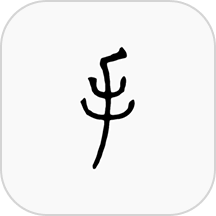华为手机轻松设置,一键添加美国时间!
在华为手机上添加美国时间,是一个简单且实用的功能,特别适合需要经常关注国际时差或者经常往返于中美两地的人士。以下是详细的步骤和注意事项,帮助您在华为手机上轻松设置并查看美国时间。
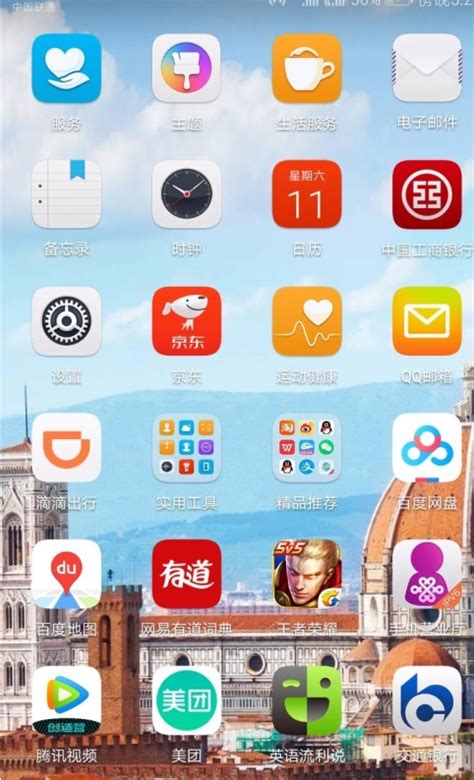
华为手机添加美国时间的步骤
一、进入设置界面
首先,解锁您的华为手机,找到并点击主屏幕上的“设置”应用图标。该图标通常呈现为一个齿轮状的图案,十分醒目且易于识别。进入“设置”应用后,您将看到一个丰富的功能列表,用于调整手机的各种设置。
二、进入系统和更新界面
在“设置”界面中,滑动屏幕向下查找并点击“系统和更新”选项。这个选项提供了关于手机系统级更新的各种设置,包括日期和时间等核心功能的调整。
三、进入日期和时间设置
在“系统和更新”界面中,继续向下滑动屏幕,找到并点击“日期和时间”选项。这里将显示当前手机的日期和时间设置,包括自动同步时间、时区调整等功能。
四、关闭自动设置时间
在“日期和时间”界面中,您会看到一个名为“自动确定日期和时间”的选项。这个选项默认是开启的,意味着手机会根据当前网络自动同步时间。为了手动设置美国时间,您需要先将这个选项关闭。点击该选项右侧的开关按钮,将其滑动到左侧,关闭自动时间同步功能。
五、手动设置时间
关闭自动时间同步后,您将能够手动调整时间。在“日期和时间”界面中,找到“时间”选项,点击进入。此时,您可以手动输入您想要设置的美国时间。注意,这里的时间是按照24小时制来设置的,所以请确保您输入的时间是准确的。
六、设置时区
除了手动设置时间外,更简便的方法是直接调整时区。在“日期和时间”界面中,找到“时区”选项,点击进入。手机将列出所有可用的时区供您选择。在时区列表中,找到并选择“美国”的相关时区,比如“美国/洛杉矶”或“美国/纽约”等。选择时区后,手机将自动根据您选择的时区调整时间。
七、开启双时钟功能(可选)
如果您需要同时查看两个时区的时间,华为手机提供了双时钟功能。在“日期和时间”界面中,找到“双时钟”选项,点击进入。然后,选择您想要显示的第二个时区的城市,比如“纽约”。设置完成后,您将在手机的状态栏或通知中心看到两个时区的时间显示,这对于经常关注国际时差的人来说非常实用。
注意事项
1. 时区选择:在设置时区时,请确保选择正确的美国时区。美国有多个时区,包括东部时间(ET)、中部时间(CT)、山地时间(MT)和太平洋时间(PT)。如果您不确定应该选择哪个时区,请根据您所在或需要关注的美国地区进行选择。
2. 时间同步:虽然手动设置时间很方便,但建议在网络连接稳定的情况下开启自动时间同步功能。这样,您的手机将始终保持与网络时间一致,避免因手动设置错误而导致的时间不准确问题。
3. 双时钟功能:双时钟功能非常实用,但需要注意的是,它只会在手机的状态栏或通知中心显示两个时区的时间。如果您需要在桌面上直接查看,可能需要使用第三方应用或小工具来实现。
4. 手机型号和版本:不同型号的华为手机或不同版本的EMUI系统可能在界面布局和功能上略有差异。因此,在操作过程中,如果遇到与上述步骤不符的情况,请根据您的手机型号和EMUI版本进行调整。
5. 时间格式:在手动设置时间时,请注意时间格式。华为手机默认使用24小时制,如果您更习惯使用12小时制,可以在“日期和时间”界面中找到“时间格式”选项进行调整。
其他功能拓展
除了设置美国时间外,华为手机还提供了许多其他实用的时间相关功能。例如:
闹钟:您可以在手机的“时钟”应用中设置多个闹钟,以满足不同的起床或提醒需求。
倒计时:对于需要倒计时的场合,您可以使用华为手机的倒计时功能。设置好后,手机将在倒计时结束时发出提醒。
秒表:对于需要精确计时的场合,如体育比赛或科学实验等,您可以使用秒表功能进行计时。
世界时钟:除了设置双时钟外,您还可以在“时钟”应用中找到“世界时钟”功能。这个功能允许您添加多个城市的时间,并实时查看它们的时间。这对于需要关注全球多个地区时间的人来说非常有用。
结语
通过以上步骤,您已经成功在华为手机上添加了美国时间。这个功能不仅可以帮助您随时了解美国的当地时间,还可以让您更好地安排跨时区的工作和生活。希望这篇文章能够帮助到您,让您在使用华为手机时更加便捷和高效。如果您有任何疑问或建议,请随时留言反馈,我们将竭诚为您解答。
- 上一篇: be动词的过去式是什么
- 下一篇: 惊蛰的正确读音是什么?惊蛰(zhúi)还是惊蛰(zhué)?
新锐游戏抢先玩
游戏攻略帮助你
更多+-
03/09
-
03/09
-
03/09
-
03/09
-
03/09